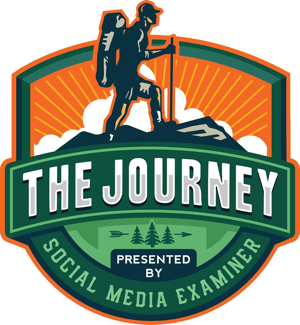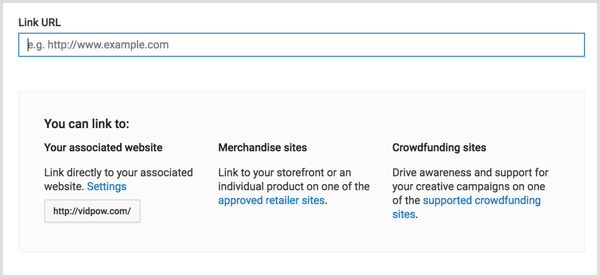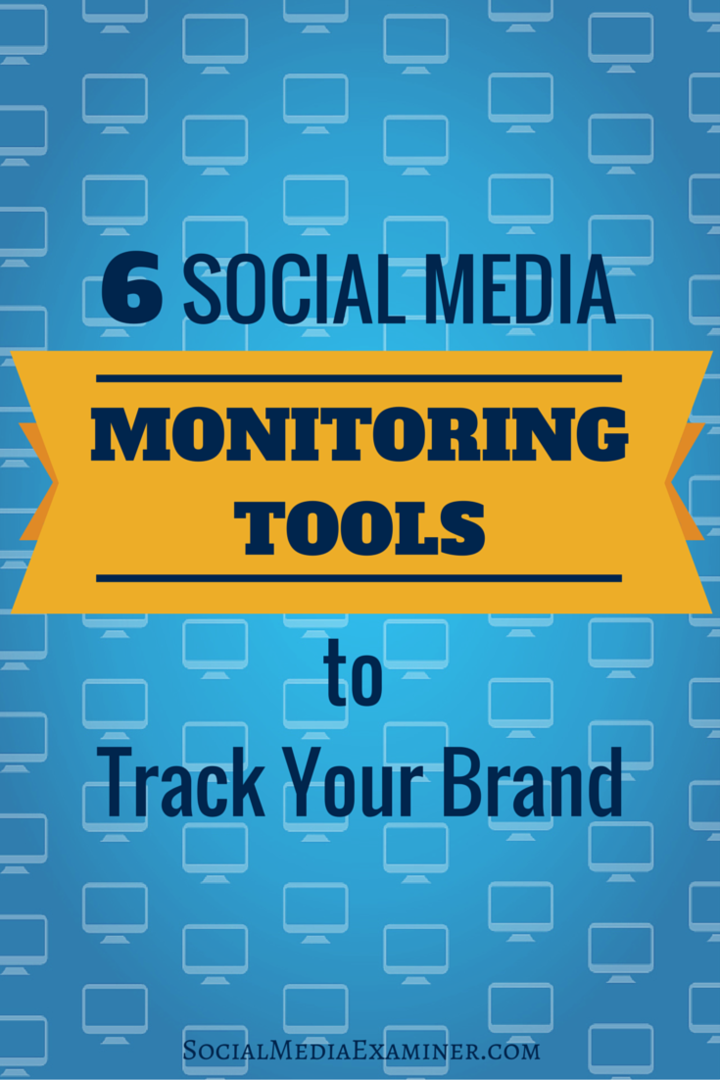Få bra bokeh i dina bilder utan att använda dyra redskap
Foton Fotografi Photoshop / / March 18, 2020
Oavsett om du har förälskats i suddiga bakgrunder från hipsterfoton i Tumblr eller annat fotograferingsarbete, är det bra att prova själv. Här är hur,
Bokeh här, bokeh där... bokeh överallt! Oavsett om du har förälskats i suddiga bakgrunder från hipsterfoton i Tumblr eller från ett bröllopsfotografers exempelarbete, är det bra att prova själv. Problemet är att inte alla har en DSLR och inte alla har en förstklassig lins. Så låt oss improvisera. I den här artikeln kommer vi att prata om hur du kan uppnå bra bokeh utan att använda dyra kameror eller andra redskap.

Vad är Bokeh ändå?
Väl enligt Wikipedia (kunskapsboken):
I fotografering, bokeh (Ursprungligen / ˈboʊkɛ /, [1] / ˈboʊkeɪ / boh-kay - också ibland hört som / ˈboʊkə / boh-kə, [2] Japanska: [boke]) är oskärpa, [3] [4] eller suddighetens estetiska kvalitet, [5] [6] [7] i områden utanför fokus i en bild. Bokeh har definierats som "hur linsen ger ljuspunkter utanför fokus". [8] Skillnader i linsavvikelser och bländarform gör att vissa linsutformningar suddar upp bilden på ett sätt som är behagligt för ögat, medan andra ger oskärpa som är obehaglig eller distraherande - ”bra” respektive ”dålig” bokeh. [3] Bokeh uppstår för delar av scenen som ligger utanför djupet fält. Fotografer använder ibland medvetet en grund fokuseringsteknik för att skapa bilder med framstående fokusområden.
Bokeh är ofta mest synlig kring små bakgrundshöjdpunkter, såsom spegelflexioner och ljus källor, varför det ofta är associerat med sådana områden. [3] Bokeh är dock inte begränsat till höjdpunkter; oskärpa förekommer i alla områden utanför fokus i bilden.
Inga bekymmer, allt kommer att bli tydligare när du fortsätter genom mina steg i den här artikeln.
Gör närbildsbilder (makro)
Makrofotografering är bra. Det visar dig vardagliga saker från ett annat perspektiv och är ganska beroendeframkallande för vissa fotografer. Fördelen med att fokusera riktigt nära är att detta vanligtvis ger ett ganska grunt skärpedjup, vilket skapar en vacker bokehbakgrund.

Stativ, inbyggt lins: 5,8-17,4 (f / 2.8-4.8)
f / 2.8, 1/10 sekunder, ISO 400
Jag tog det här fotot med en gammal 2007-och-skjut-kamera. Även om det inte är den bästa bildkvaliteten, kan inte ens den här kameran producera bra bokeh om du vet hur man gör det rätt .-
Skjut på avstånd och zooma in så mycket som möjligt
Bra tips att tänka på. Om din kompakta kamera har massor av zoom, eller om du har ett zoomobjektiv för din DSLR, är det ett utmärkt sätt att få lite fin bokeh.
Här är en lins som jag lånade för att testa - 55-300 DX. Det är bland de billigaste Nikon-telelinserna du kan köpa. Det är billigare än vissa primes och gör ett acceptabelt jobb.

Som jag nämnde ovan behöver du inte en DSLR för bra bokeh. Varje turbokompakt med massor av zoom fungerar. Försök bara ha dessa tips i åtanke när du vill få bokeh med ett teleobjektiv:
- Så mycket zoom som möjligt
- Minsta möjliga avstånd mellan dig och motivet (så nära som linsen låter dig fokusera)
- Smal / avlägsen bakgrund
Här är ett exempel på en smal bakgrund. Jag sänkte mitt stativ till nivån på dessa vattendroppar och fokuserade mitt i mitten. Resultatet? Självblåsande bokeh.

Stativ, 55-300 @ 300 mm
f / 5,6, 5 sekunder, ISO 400
Och här är vad vi kan kalla en avlägsen bakgrund. Jag tog det här fotot med fokus på en bil som var mitt i parkeringsbanan. Den som är framme och de som parkerats i ryggen blev vackert suddig.
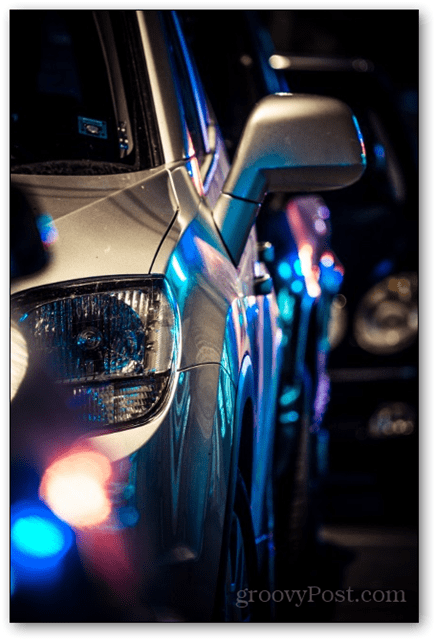
Stativ, 55-300 @ 300 mm
f / 5,6, 2 sekunder, ISO 200
Photoshop det
Ibland är det svårt att få en blåst bakgrund även om du har bra utrustning. Så vad gör vi? Vi använder naturligtvis Photoshop!
Här är det ursprungliga fotot som jag tog i syftet med denna självstudie:

Stativ, 18-55 (f / 3,5-5,6) - Kitlins
f / 8, 15 sekunder, ISO 200
Öppna först ditt foto i Photoshop som du brukar göra. Snabbtips - en Ctrl + O kan hjälpa dig med det.
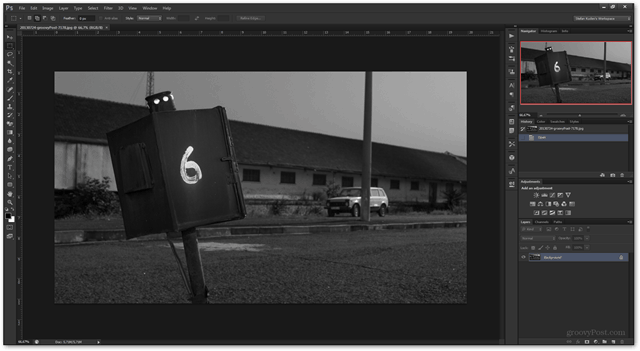
Använd nu alla valmetoder du vill välja de områden som du vill "bokehfy". Om du inte är så bekant med Photoshop, kolla in vår grunder guide och vår andra tutorials.

Gå nu till Filter> Oskärpa> Fält oskärpa.
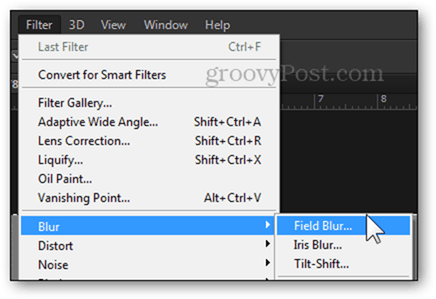
Om du klickar på detta alternativ kommer du till Oskärpa galleriet.
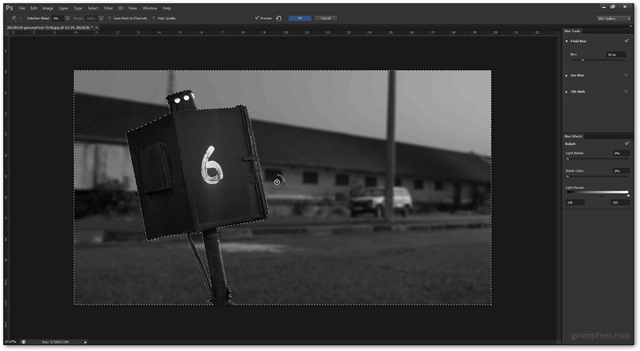
Härifrån kan du justera fältets suddighetsreglage för att bestämma mängden bakgrundssuddighet.
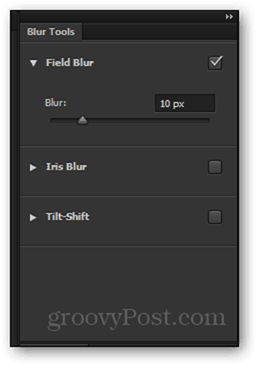
Här är en jämförelse mellan fältets oskärpa från 10 till 50 pixlar. För min bild kommer jag att använda 50.
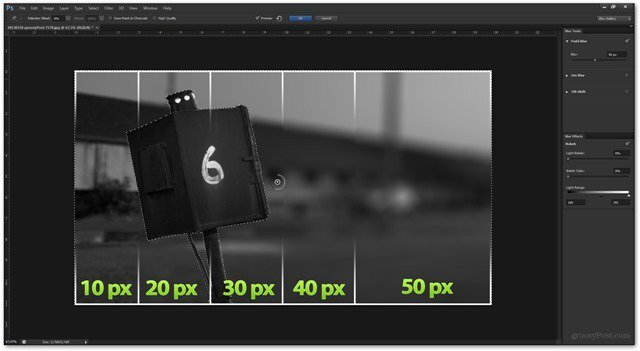
Du kan också finjustera reglaget Light Bokeh och reglaget Bokeh Color. Jag har ingen extrem belysning i den aktuella bilden och ovanpå är det en svartvit bild, så jag lämnar dessa på 30% och 0%. (Pro tip - använd dessa reglage om du vill ha fina och rundade bokehcirklar som på bilderna ovan).
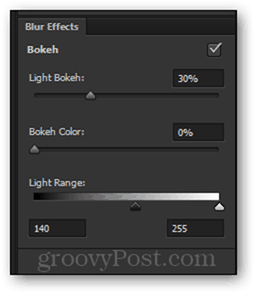
Du kan snabbt markera och avmarkera kryssrutan Förhandsgranska för att se en före och efter bilden.
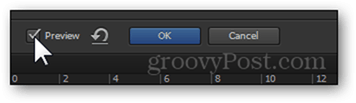
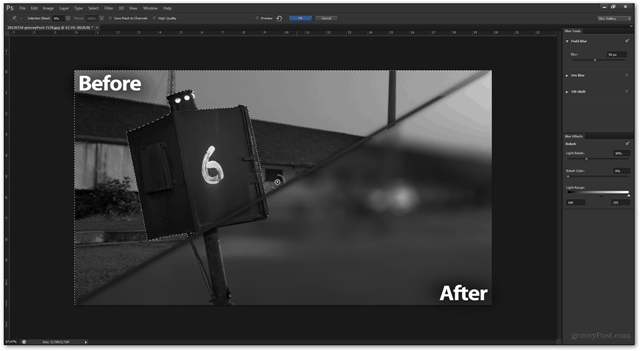
När du är klar trycker du på OK för att bekräfta ändringarna... 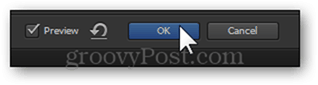
... och tar dig tillbaka till ditt föredragna arbetsområde. 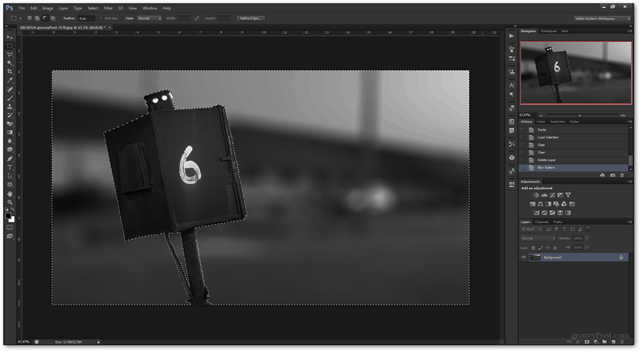
Efter detta, en snabb Ctrl + D kommer att avmarkera och a Ctrl + Skift + S kommer att spara en kopia av din redigerade bild.

Slutsats
Allt är möjligt om du improviserar. Planera framåt och visualisera vad du vill ha som slutresultat. Och om det inte fungerar helt rätt kan Photoshop alltid rädda dig!